Resumen: mostrar una introducción (instalación y uso) a Sweet Alert 2, una librería de JavaScript para mostrar alertas y diálogos de confirmación con un diseño bonito.
Te mostraré cómo descargar SweetAlert 2, además de:
- Mostrar una alerta
- Personalizar el contenido
- Mostrar un diálogo de confirmación y saber respuesta del usuario
- Diálogo personalizado con HTML
- Mostrar alerta con input para recoger información
Todo esto usando JavaScript.
Nota: el código mostrado aquí está en GitHub, y la demostración aquí.
Obtener librería Sweet Alert 2
Ve al siguiente enlace:
https://unpkg.com/sweetalert2@9.5.3/dist/sweetalert2.all.min.js
Y descarga el script de JavaScript. También puedes conseguir la última versión en:
https://unpkg.com/sweetalert2
Una vez que lo hayas descargado, incluye el script en el head de tu HTML. El mismo ya tiene el CSS y el JS necesario para usar Sweet Alert 2.
Mostrar alerta simple
Esto es el equivalente o remplazo de la función nativa alert.
El hola mundo de esta librería es así:
Swal.fire("Esta es una alerta");Con el siguiente resultado:
Nota: la tipografía del texto es tomada de tu web, es decir, la librería no incluye ninguna tipografía.
Evento de alerta cerrada / aceptada
Si quieres saber cuándo se cierra una alerta (es decir, que se presiona el botón de OK o que se cierra) espera a que se resuelva la promesa que el método fire devuelve, así:
Swal.fire("Esta es una alerta")
.then(() => {
// Aquí la alerta se ha cerrado
console.log("Alerta cerrada");
});No es lo mismo que un diálogo de confirmación, como veremos más adelante, pero funciona para saber si la alerta se ha cerrado.
Cambiar texto del botón de alerta con Sweet Alert 2
Si no quieres que aparezca el texto “OK” en el botón, puedes invocar a Swal.fire pero con un objeto de propiedades. Solo debes especificar title y confirmButtonText así:
Swal.fire({
title: "Venta realizada",
confirmButtonText: "Aceptar",
});De este modo tendrás una alerta más personalizada:
Título y texto
La alerta también puede mostrar texto, además del título y el botón. Esto se logra especificando title, text y opcionalmente confirmButtonText.
Swal.fire({
title: "Venta realizada",
text: "La venta fue guardada con el id 123456",
confirmButtonText: "Aceptar",
});HTML personalizado con Sweet Alert 2
Si las propiedades de title y text no se ajustan a tus necesidades, puedes enviar directamente una cadena HTML usando la propiedad html:
Swal.fire({
html: `<h1>Venta realizada</h1>
<p>Venta guardada con el id <strong>12321312</strong></p>
<br>
<a href="#">Imprimir ticket</a>
`,
});Las comillas que uso son las backticks, no son necesarias para el HTML pero permiten especificar cadenas de múltiples líneas.
Nota: de igual forma puedes seguir personalizando el botón, así como esperar a que la alerta se cierre con la promesa.
Diálogo de confirmación con Sweet Alert 2
Con esta librería de JavaScript puedes mostrar una alerta de confirmación de manera fácil. Se hace así:
Swal
.fire({
title: "Venta #123465",
text: "¿Eliminar?",
icon: 'warning',
showCancelButton: true,
confirmButtonText: "Sí, eliminar",
cancelButtonText: "Cancelar",
})
.then(resultado => {
if (resultado.value) {
// Hicieron click en "Sí"
console.log("*se elimina la venta*");
} else {
// Dijeron que no
console.log("*NO se elimina la venta*");
}
});Este es el equivalente a la función confirm de JavaScript.
Aquí vemos más opciones al mostrar la alerta. Por ejemplo, tenemos un icon que personaliza el icono. Además, con showCancelButton especificamos que se muestre el botón para cancelar (si no, entonces solo se muestra el que acepta)
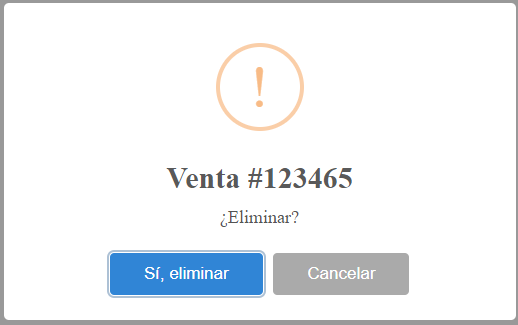
La opción cancelButtonText es parecida a confirmButtonText y se encarga de personalizar el título del botón para cancelar.
Finalmente, al resolverse la promesa se resolverá con una variable que tendrá la propiedad value. Si hicieron click en Sí, tendrá el valor de true, y si no, false.
Mostrar un input y recibir el valor
Ya vimos cómo mostrar una alerta y un diálogo de confirmación. Ahora veremos cómo solicitar un valor a través de un input.
Queda así:
Swal
.fire({
title: "Tu nombre",
input: "text",
showCancelButton: true,
confirmButtonText: "Guardar",
cancelButtonText: "Cancelar",
})
.then(resultado => {
if (resultado.value) {
let nombre = resultado.value;
console.log("Hola, " + nombre);
}
});Lo que realmente hace que se muestre la caja de texto o input es la propiedad input, que en este caso es de tipo text.
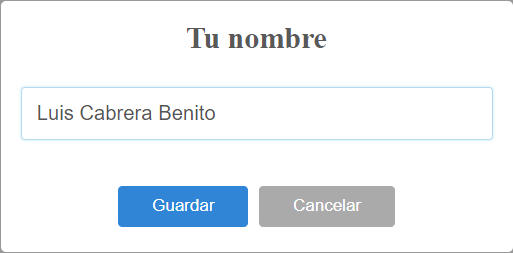
Al resolverse la promesa de la alerta, podremos acceder al valor que el usuario escribió.
Validación de input en Sweet Alert 2
Si quieres validar el campo de texto en donde el usuario escribe, puedes definir la función inputValidator, que recibe el valor y debe regresar undefined o una cadena.
En caso de que regrese una cadena, se mostrará el error y no se procederá. En caso de que regrese undefined (o que simplemente no regrese nada) se supondrá que el valor es válido.
Swal
.fire({
title: "Tu nombre",
input: "text",
showCancelButton: true,
confirmButtonText: "Guardar",
cancelButtonText: "Cancelar",
inputValidator: nombre => {
// Si el valor es válido, debes regresar undefined. Si no, una cadena
if (!nombre) {
return "Por favor escribe tu nombre";
} else {
return undefined;
}
}
})
.then(resultado => {
if (resultado.value) {
let nombre = resultado.value;
console.log("Hola, " + nombre);
}
});Con el siguiente resultado:
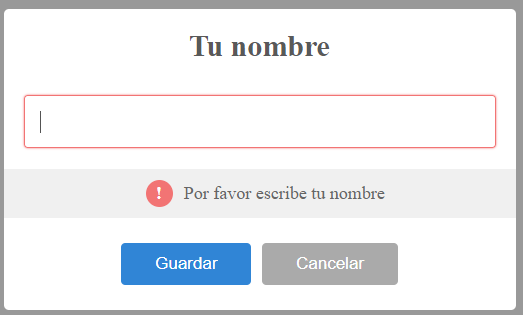
Mis proyectos que usan Sweet Alert 2
Juego de memorama con JavaScript
Conclusión
Solo resta dejar el enlace al repositorio de GitHub de esta librería; no olvides que puedes visitar la documentación oficial para afinar detalles de su uso.
Te invito a leer más sobre JavaScript en mi blog.
El código mostrado aquí está en GitHub, y la demostración aquí.
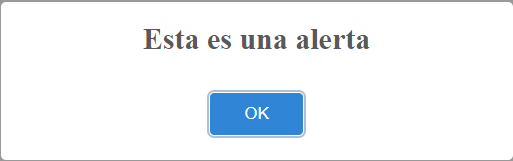
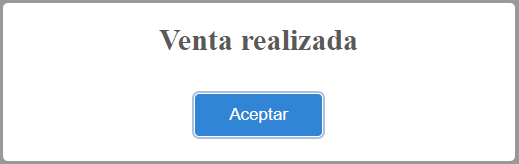
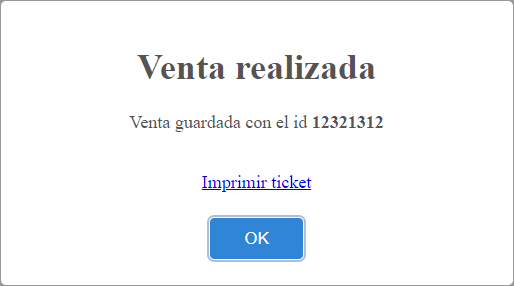

Excelente informacion y gracias por comparir
Saludos
Justo lo que necesitaba!, sin embarg usando me queda la duda de como personalizo el modal, texto y boton
Hola. En la documentación encontrará más ejemplos detallados
Saludos!
hola, veo que los parametros para el swwet se pasan durante el métod .fire; hay alguna forma de enviarle un array con esos datos por ejemplo
options: {“cancelButtonText”: “cancelar”, “showCancelButton”.true etc etc}
Swal.fire({option})
se puede hacer esto??
Excelente post y gracias por compartir.
Saludos
Gracias a usted por comentar. Saludos!